2025 Հեղինակ: Howard Calhoun | [email protected]. Վերջին փոփոխված: 2025-06-01 07:14:06
Հոդվածում մենք կքննարկենք գրասենյակում 1C: Enterprise սերվերի տեղադրման հրահանգները: Հաճախորդ-սերվերի տեսքով 1C-ի տեղադրման տարբերակը ամենահարմարն է: Բայց նախ պետք է հասկանալ, թե ինչ է իրենից ներկայացնում հաճախորդ-սերվեր ճարտարապետությունը: Դրանից հետո մենք ձեզ կասենք, թե որ դեպքերում է իմաստ ունի իրականացնել այս ճարտարապետությունը, և որ ամենակարեւորն է՝ ինչպես դա անել ճիշտ։ Եթե դուք առաջին անգամ եք բախվում տեղադրման հետ, ապա մեր նյութը ձեզ շատ օգտակար կլինի։
Ի՞նչ է հաճախորդ-սերվերի ճարտարապետությունը
Հարկ է նշել, որ 1C-ն բոլոր դեպքերում աշխատում է որպես հաճախորդ-սերվեր։ Բայց կա այսպես կոչված ֆայլի տարբերակ, որում ամբողջ աշխատանքը կատարվում է բացառապես տեղական համակարգիչների վրա։ Միևնույն ժամանակ, համակարգը ինքնին բաժանում է ամբողջ համակարգչային հիշողությունը պայմանական-սերվերի և պայմանական-հաճախորդի: Այս դեպքում այն օգտագործում է տվյալների բազայի կառավարման սեփական ներկառուցված համակարգը: Այն ունի մեկ թերություն՝ փոքրարագություն և ցածր կայունություն։
Կլիենտ մասում աշխատելիս ստեղծվում են հարցումներ 1C-ին, որից հետո դրանք տեղափոխվում են պայմանական սերվերի մաս, որտեղ կատարվում է մշակում։ Այս մշակման արդյունքները հետ են ուղարկվում պայմանական հաճախորդի մաս: Փաստորեն, սա համակարգի սերվերային տարբերակն է, բայց սովորաբար կոչվում է ֆայլային համակարգ: Ինչպես տեսնում եք, կա նրբություն, բայց այն փոքր է։ Ընդհանուր առմամբ, շատ ավելի լավ է օգտագործել ծրագրաշարի սերվերային տարբերակը, քանի որ այն շատ ավելի կայուն է և թույլ է տալիս ավելի շատ հաճախորդների միաժամանակ աշխատել նույն տվյալների բազայի հետ:

Ինչ վերաբերում է հաճախորդ-սերվեր տարբերակին, ապա տվյալների բազայի ճիշտ աշխատանքի համար օգտագործվում են երրորդ կողմի ծրագրային համակարգեր: Սրանք են MS SQL, Oracle, DB, DB2, PostgreSQL: Հարկ է նշել, որ երրորդ կողմի կառավարման համակարգերը համարվում են ավելի հզոր, քան ներկառուցվածները: Միաժամանակ ապահովվում է լավագույն կատարումը, և որ ամենակարեւորն է՝ էապես բարձրացվում է տվյալների բազաների անվտանգությունը։
Մենք կքննարկենք հենց հաճախորդ-սերվերի ճարտարապետության տեղադրումը MS SQL-ում: Սա 1C-ի ճիշտ աշխատանքի լավագույն տարբերակն է։ PostgreSQL 1C սերվերը տեղադրելիս անհրաժեշտ է դառնում, որ տվյալների բազաները հաճախակի ինդեքսավորվեն։ Oracle-ը շատ խնդիրներ ունի տվյալների բազայում տվյալների պատվիրման հետ կապված: DB2-ը, համեմատած մրցակիցների հետ, սահմանափակ է թվի երկարությամբ:
Պետք է արդյոք փոխանցել տվյալների բազան սերվերի տարբերակ
Այն դեպքում, երբ մեկ տվյալների բազայի հետ աշխատում է ոչ ավելի, քան 7 մարդ, և դրա չափը բավականին փոքր է, ապա դա բավական է.կօգտագործի ֆայլի տարբերակը: Բայց եթե միևնույն ժամանակ 8-ից 12 մարդ աշխատում է մեկ տվյալների բազայի հետ, և դրա ծավալը մինչև 4 ԳԲ է, ապա ավելի լավ է օգտագործել հաճախորդ-սերվեր տարբերակը: Այս դեպքում տվյալների բազայի հետ աշխատելիս շատ բան կախված կլինի անձնական ընկալումից: Խնդիրներ կարող են առաջանալ, եթե առկա են մեծ թվով ռեսուրսների միաժամանակյա հարցումներ:

Խնդիրն այն է, որ աշխատանքի ընթացքում յուրաքանչյուր օգտատեր մուտք է գործում ռեգիստրներ, և դրանց մուտքը կարող է արգելափակվել այլ աշխատողների համար: Հետևաբար, նրանք հերթագրվելու են, երբ փորձում են մուտք գործել կողպված ռեգիստր: 1C սառչում է միաժամանակ։
Այն դեպքում, երբ համակարգը սառչում է մեծ թվով զանգերի դեպքում, անհրաժեշտ է արդիականացնել ճարտարապետությունը, օգտագործել ավելի առաջադեմ տեսակ: Եթե տվյալների բազայի հետ աշխատում է 15-ից ավելի մարդ, իսկ դրա ընդհանուր չափը 4 ԳԲ-ից ավելի է, ապա պետք չէ նույնիսկ մտածել ֆայլային համակարգը տեղադրելու մասին։ Անմիջապես պետք է տեղադրել հաճախորդ-սերվերի տարբերակը 1C:
տեղադրում. հիմնական քայլեր
Քայլեր, որոնք պետք է հետևել հաճախորդ-սերվեր տեղադրելիս. MS SQL սերվերի վրա տեղադրելը.
- Տեղադրում 1C հարթակի նույն սերվերում։
- Տեղադրում 1C հաճախորդների բոլոր համակարգիչների վրա: Դուք պետք է այն տեղադրեք միայն այնտեղ, որտեղ ձեզ անհրաժեշտ է միացում տվյալների բազայի սերվերին:
- Ստեղծելով տեղեկատվական բազա SQL-ում:
Մենք ձեզ կպատմենք, թե ինչպես է 1C-ն տեղադրվում Windows սերվերի վրա, ինչպես նաև կարգավորումները, մեր հոդվածում:
Ծրագրային թարմացում
Որպես սերվերԴուք նույնիսկ կարող եք օգտագործել ցանկացած հզոր անհատական համակարգիչ: Բայց լավագույնն է օգտագործել սերվերի ապարատը, քանի որ այն շատ ավելի հզոր է և կարող է ավելի արագ աշխատել հարցումների հետ: Տեղադրելու համար ձեզ անհրաժեշտ կլինի SQL բաշխումը: Բացեք թղթապանակը դրանով և գործարկեք տեղադրման ֆայլը, որն ավտոմատ կերպով կբացի ձեր համակարգչի բոլոր անհրաժեշտ ռեսուրսները:
Խնդրում ենք նկատի ունենալ, որ համակարգիչը պետք է ունենա NET բաղադրիչ: շրջանակը։ Այն դեպքում, երբ այն չկա, դուք պետք է թարմացնեք օպերացիոն համակարգը: Բայց դուք կարող եք պարզապես ներբեռնել տեղադրման ֆայլը առանձին և գործարկել այն: Այս ընթացակարգը լիովին անվճար է, ֆայլերը պետք է ներբեռնել միայն պաշտոնական աղբյուրներից՝ Microsoft-ի կայքից:
Բաշխման տեղադրման կարգ
Հենց գործարկեք տվյալների բազայի կառավարման համակարգի բաշխման տեղադրիչը, դուք պետք է մուտքագրեք լիցենզիայի բանալին: Հաջորդը, ձեզանից կպահանջվի կարդալ լիցենզավորման պայմանները և նշել այն վանդակը, որը դուք համաձայն եք դրանց հետ: Դրանից հետո դուք կարող եք առաջ շարժվել: Երբ դուք հասնում եք բաղադրիչների ընտրությանը, դուք պետք է դա ճիշտ անեք: Եթե նախատեսում եք օգտագործել կառավարման համակարգը միայն 1C աշխատանքի համար, նշեք հետևյալ բաղադրիչների կողքին գտնվող վանդակները՝
- Տվյալների բազայի շարժիչի ծառայություն։
- Կառավարման գործիք։
- Client Tool Connectivity.
Ինչ վերաբերում է մյուս բաղադրիչներին, ապա դրանք անհրաժեշտ չեն 1C-ով աշխատելիս։ Նրանք միայն տեղ կզբաղեցնեն ձեր կոշտ սկավառակի վրա: Այնուհետև սեղմեք «Հաջորդ» կոճակը և շարունակեք տեղադրել բաշխիչ փաթեթը:
ԵզրափակիչDBMS տեղադրում
Հաջորդ, անցեք «Տեսակավորման ընտրանքներ» ներդիր: Համոզվեք, որ ընտրեք Cyrillic_General_CI_AS պարամետրը, որը որոշում է սերվերի կոնֆիգուրացիան: Դուք նաև պետք է նշեք «Խառը ռեժիմ» վանդակը «Սերվերի կազմաձևում» ներդիրում:
Տեղադրման ժամանակ դուք պետք է մուտքագրեք գերօգտագործողի մուտքն ու գաղտնաբառը (սովորաբար մուտքը SA է, իսկ գաղտնաբառը՝ SQL): Այստեղ դուք նույնպես պետք է նշեք տվյալների բազայի կառավարման համակարգի այս օրինակի ադմինիստրատորներին:

Այժմ անցեք «Տվյալների դիրեկտորիաներ» ներդիր և ընտրեք օգտվողի և ժամանակավոր տվյալների բազաների գտնվելու վայրը ամենաբարձր արտադրողականություն ունեցող սկավառակների վրա: Ցանկալի է RAID-ում օգտագործել SSD սկավառակներ: Այժմ մնում է սեղմել «Հաջորդ» և շարունակել բաշխման տեղադրումը: Մնացած բոլոր կարգավորումները թողեք որպես լռելյայն: Տեղադրվելուց հետո ձեր SQL բաշխումը լիովին գործարկվում է:
Տեղադրում սերվերային համակարգչում
Այժմ կարող եք սկսել Windows-ում տեղադրել 1C 8.3 սերվերը և սկսել ծառայությունները: Ձեզ անհրաժեշտ կլինի 1C: Enterprise հարթակի բաշխման հավաքածու: Դուք կարող եք օգտագործել հետևյալը՝
- Տեխնոլոգիական հարթակ 1C. Ձեռնարկություն Windows-ի համար. ծրագրաշարը տեղադրված է 32 բիթ փոքր խորությամբ համակարգիչների վրա:
- «Server 1C: Enterprise»-ի տարբերակը կարող է տեղադրվել 32 և 64 բիթ փոքր խորությամբ սերվերների վրա:
Հարկ է նշել «KORP»-ի ընդլայնված տարբերակը։ Ճիշտ է, ոչ բոլոր ընկերություններին է պետք 1C Enterprise 8.3 սերվերի տեղադրումը: Եթե անհրաժեշտ է,տեղադրումը սկսելու համար անհրաժեշտ է բացել գրացուցակը և գործարկել setup.exe կոչվող ֆայլը:
Ծրագրաշարի տեղադրման կարգ

Դրանից հետո կսկսի օգնականը, մնում է հետևել նրա հուշումներին։ Հենց առաջին էջում դուք պարզապես պետք է սեղմեք «Հաջորդ», ապա ընտրեք այն բաղադրիչները, որոնք ցանկանում եք տեղադրել՝
- Սերվերի կառավարում «1C: Enterprise»: Տեղադրման հրահանգները կհետևեն:
- Ուղիղ սերվերի ծրագրային բաղադրիչներ:
Ցուցակում կլինեն շատ բաղադրիչներ, դրանց ցանկը տատանվում է՝ կախված տարբերակից, բայց անհրաժեշտ է միայն տեղադրել այս երկուսը: Ընտրեք բոլոր անհրաժեշտ բաղադրիչները և անցեք հաջորդ քայլին: Այն դեպքում, երբ սերվերը տեղադրված է որպես Windows OS ծառայություններից մեկը, դուք պետք է նշեք առանձին օգտվողի համար: Դրա տակից կգործարկվի ծառայությունը։ Դա անելու համար ձեզ հարկավոր է՝
- Ստուգեք «Տեղադրեք սերվեր 1C. Enterprise որպես Windows ծառայություն (խորհուրդ է տրվում)» կողքին գտնվող վանդակը:
- Տեղափոխեք «Create user USR1CV8» անջատիչը ցանկալի դիրք:
- Մուտքագրեք ձեր ստեղծած օգտվողի գաղտնաբառը երկու անգամ:
Ավարտվում է տեղադրումը
1C-ն գործարկելու համար կարող եք նաև ընտրել գոյություն ունեցող օգտվող: Բայց նա պետք է ունենա այս իրավունքները.
- Մուտք գործեք որպես խմբաքանակային աշխատանք:
- Մուտք գործել որպես ծառայություն։
- Արդյունավետության մատյան օգտվողներ։
Դուք դեռ պետք է սահմանեք դիրեկտորիաների իրավունքներըսպասարկման ֆայլեր սերվերի վրա: Ինքնաբերաբար ստեղծված օգտվողը լռելյայն ունի բոլոր պահանջվող արտոնությունները: Ավարտելուց հետո սեղմեք «Հաջորդ» կոճակը և անմիջապես անցեք տեղադրմանը: Սա բոլոր անհրաժեշտ ֆայլերը պատճենելու է սերվերին:

Տեղադրման ընթացքում օգնականը կհուշի ձեզ տեղադրել պաշտպանիչ դրայվեր: Այն դեպքում, երբ դուք օգտագործում եք ծրագրային ապահովման լիցենզիա 1C սերվերի համար, ապա ձեզ հարկավոր չէ տեղադրել այս դրայվերը: Տեղադրումը հաջողությամբ ավարտվելուց հետո կտեսնեք վերջին պատուհանը «Finish» կոճակով: Սեղմեք դրա վրա և ավարտեք տեղադրումը:
Տեղադրում հաճախորդի համակարգիչների վրա
Այժմ եկեք տեսնենք, թե ինչպես տեղադրել ծրագրակազմը հաճախորդի համակարգիչների վրա: Ավելի վաղ մենք դիտարկում էինք Windows-ում 1C 8.3 սերվերի տեղադրումը: Գործընթացը գրեթե նույնն է, բայց մանրամասների մեջ կան տարբերություններ։ Տեղադրելու համար անհրաժեշտ է գործարկել տեղադրման ֆայլը, որը գտնվում է բաշխման թղթապանակում: Եթե սեղմեք «Խմբագրել» կոճակը, հնարավորություն կունենաք խմբագրել այն բաղադրիչների ցանկը, որոնք կտեղադրվեն։ Բաղադրիչների քանակն ուղղակիորեն կախված է նրանից, թե բաշխման որ տարբերակն է օգտագործվում:
Ծրագրային բաղադրիչներ
Ծրագրային բաղադրիչների նկարագրություն.
- Thin Client - Այս բաղադրիչները անհրաժեշտ են հաճախորդ-սերվերի նորմալ աշխատանքի համար:
- «1C: Enterprise»-ը բաղադրիչների հիմնական հավաքածուն է, ներառյալ բարակ և հաստ հաճախորդները, կազմաձևման և կառավարման տարրերը:
- Թին հաճախորդի ֆայլի տարբերակը -անհրաժեշտ է հաճախորդի ֆայլային տարբերակի բնականոն գործունեության համար:
- Վեբ սերվերի ընդլայնման տարբեր մոդուլներ՝ անհրաժեշտ վեբ ծառայությունների և հաճախորդների շահագործման համար:
- Սերվեր «1C: Enterprise» (սերվերի 1C 8.2 տարբերակի տեղադրումը դիտարկվում է մեր նյութում, կատարվում է այնպես, ինչպես տարբերակը 8.3):
- Լեզուների ինտերֆեյս. տարբեր լեզուների հետ աշխատելու համար օգտագործողի միջերես:
- Սերվերի կառավարումը լրացուցիչ բաղադրիչների մի շարք է, որը թույլ է տալիս կառավարել 1C սերվերի կլաստերները:
- Infobase փոխարկիչ 1C:Enterprise-ի համար:
- Կազմաձևման պահպանման սերվերներ - թույլ են տալիս պահպանել ծրագրաշարի բաղադրիչների բոլոր կարգավորումները:
Երբ ընտրեք անհրաժեշտ բաղադրիչները, սեղմեք «Հաջորդ» կոճակը և տեղադրեք ծրագիրը:

Ինչպես 1C: Enterprise սերվերի տեղադրման դեպքում, օգնականը ձեզ կառաջարկի տեղադրել պաշտպանության դրայվերը: Բայց դա կպահանջվի միայն այն դեպքում, եթե ծրագրաշարը կօգտագործի USB միակցիչում տեղադրված dongle:
Եթե տեղադրումը հաջողությամբ ավարտվի, դուք կտեղափոխվեք ավարտի պատուհան, մնում է միայն կարդալ Readme ֆայլի բովանդակությունը (ըստ ցանկության) և սեղմել «Ավարտել» կոճակը:
Ինչպես ավելացնել տեղեկատվական բազա ցանկին
1C: Enterprise սերվերը կարգավորելիս և տեղադրելիս աշխատասեղանի վրա կհայտնվի դյուրանցում ծրագրաշարը գործարկելու համար: Երբ այն բացես, կգործարկես ծրագիրը, բայց տվյալների բազաների ցանկը դատարկ կլինի։ Քեզծրագիրը կհուշի ձեզ ընտրել ցանկալի հիմքը՝
- Եթե Ձեզ անհրաժեշտ է ստեղծել նոր տվյալների բազա՝ գրառումներ պահելու համար, սեղմեք «Ոչ» կոճակը: Եվ նախ տեղադրեք տիպիկ կաղապար, որի հիման վրա կստեղծեք տվյալների բազա։
- Եթե ունեք բազա, ապա պետք է միանաք դրան: Այս դեպքում դուք պետք է սեղմեք «Այո» և ավելացնեք առկա տվյալների բազան ցանկում:
Տվյալների բազա ստեղծելու կարգ
SQL տարբերակում տվյալների բազան ստեղծվում է մոտավորապես այնպես, ինչպես ֆայլի տարբերակում: Բայց կան տարբերություններ. տվյալների բազայի գտնվելու վայրի տեսակը ընտրելիս պետք է նշել «Սերվերի վրա»: Հաջորդը սահմանեք աշխատանքի համար անհրաժեշտ պարամետրերը՝
- Սերվերների կլաստեր ներդիրում նշեք սերվերի անունը կամ հասցեն, որտեղ տեղադրված է SQL:
- Նշեք անուն «Infobase name» դաշտում:
- Նշեք տվյալների բազայի կառավարման համակարգի տեսակը - SQL.
- Նշեք գերօգտագործողի անունը և գաղտնաբառը (քննարկված վերևում):
- Անհրաժեշտության դեպքում նշեք շեղման ամսաթիվը:
- Համոզվեք, որ նշեք «Ստեղծել տվյալների բազա, եթե այն գոյություն չունի» կողքի վանդակը:
- Սեղմեք «Հաջորդ» կոճակը:
Այսքանն է, հիմա տվյալների բազան ստեղծվել է և այն գտնվում է սերվերում: Այն կարելի է տեսնել առկաների մեջ և խմբագրվել։

Սկզբում տվյալների բազան դատարկ է, դա մի տեսակ շրջանակ է՝ տվյալների համար հատկացված սերվերի վրա։ Լրացնելու համար անհրաժեշտ է օգտագործել տեղեկատվական բազաների բեռնման/բեռնաթափման միջոցները։ Կազմաձևելուց հետո խորհուրդ է տրվում նշել սպասարկման պլան. սրանք այն ընթացակարգերն են, որոնք SQL-ը պետք է կատարի ըստ ժամանակացույցի: Օրինակ, այն կարող է պատճենել որոշակի ժամանակ կամջնջել ժամանակավոր ֆայլերը։
Խորհուրդ ենք տալիս:
Quik. տեղադրում, տեղադրում, քայլ առ քայլ հրահանգներ, աշխատանքի առանձնահատկություններ

Առևտրային հարթակը շատ կարևոր դեր է խաղում առևտրում: Բոլոր գործարքները կատարվում են դրա վրա: Ֆինանսական շուկաներում առևտուր իրականացնելիս կան տարբեր տերմինալներ, որոնք ունեն իրենց առանձնահատկությունները և բնութագրերը: Այս հոդվածում մանրամասն կխոսվի Արագ առևտրային հարթակի մասին: Ընթերցողը տեղեկատվություն կստանա տարբեր առևտրային ակտիվների Quik-ի ճիշտ կարգավորումների և դրա տեղադրման մասին
Հարկվո՞ւմ է ֆինանսական օգնությունը՝ իրավական կարգավորում և օրենքներ

Ի՞նչ է համարվում նյութական օգնությունը և անձնական եկամտահարկը: Ու՞մ է այն տրված: Հարցի օրենսդրական կարգավորում. Ինչպիսի՞ աջակցություն եկամուտների ենթակա չէ: Ո՞ր դեպքերում պետք է օգնի պետությունը. Ինչպե՞ս դիմել ֆինանսական օգնության համար: Ինչպե՞ս է կայացվել նրան նշանակելու որոշումը։ Որքա՞ն է նպաստի չափը: Ինչպիսի՞ ֆինանսական օգնության վրա կարող են հույս դնել Ռուսաստանի Դաշնության քաղաքացիները:
Ջերմային էներգիայի սակագին. հաշվարկ և կարգավորում. Ջերմային էներգիայի հաշվիչ

Ո՞վ է հաստատում և կարգավորում ջերմության սակագինը. Ծառայության արժեքի վրա ազդող հիմնական գործոնները, կոնկրետ թվերը, ինքնարժեքի աճի միտումը: Ջերմային էներգիայի հաշվիչներ և ծառայության արժեքի ինքնուրույն հաշվարկ. Բիլինգի հեռանկարները. Սակագների տարատեսակներ կազմակերպությունների և քաղաքացիների համար. REC սակագների հաշվարկ, դրա համար անհրաժեշտ փաստաթղթեր
Ինչպես ստեղծել բիզնես էջ Instagram-ում՝ ընթացակարգ, կարգավորում, դիզայն և առաջխաղացում
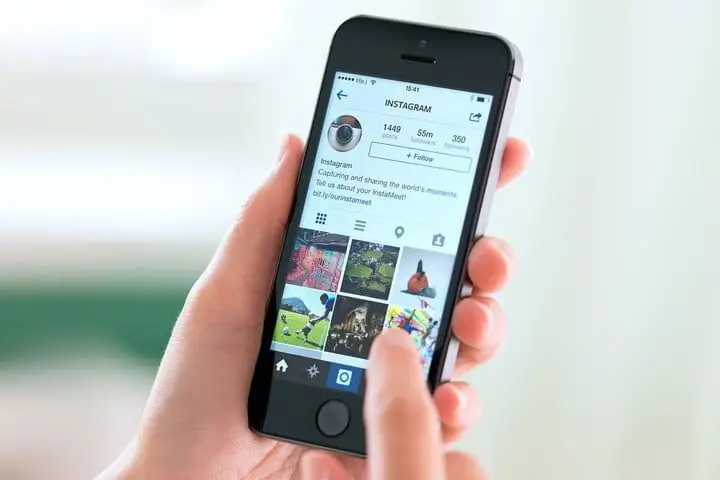
«Instagram»-ը վերջերս ավելի ու ավելի տարածված է դառնում, և շատերն օգտագործում են այս սոցիալական ցանցի հաշիվները իրենց բիզնեսը վարելու համար, քանի որ այն դինամիկ զարգացող առևտրային հարթակ է: Ակտիվ վաճառք սկսելու համար առաջին բանը, որ պետք է անել, գրանցվելն է և հետևել առաջխաղացման մասնագետների կողմից մշակված որոշակի առաջարկություններին:
Ի՞նչն է կարգավորում և ինչպես են իրականացվում իրավաբանական անձանց միջև կանխիկ հաշվարկները

Ձեռնարկատիրական գործունեություն իրականացնելու ընթացքում իրավաբանական անձանց միջև իրականացվում է կանխիկ հաշվարկ։ Բայց այս գործողության համար կան որոշակի պահանջներ: Մասնավորապես, նման գործարքների առավելագույն չափի հետ կապված

